- 使用機器前
- 控制面板概觀
- 液晶螢幕概觀
- 觸控式液晶螢幕概觀
- 設定螢幕概述
- 導覽觸控式螢幕
- 設定準備就緒螢幕
- 設定預設功能螢幕
- 在 Brother 機器上輸入文字
- 獲取 Brother 公用程式 (Windows)
- Brother 機器的 USB/乙太網路連接埠位置
- 使用本機器上的掃描按鍵掃描
- 使用 Brother iPrint&Scan 進行掃描 (Windows/Mac)
- 從電腦掃描 (Windows)
- 從電腦掃描 (Mac)
- 使用網路管理設置掃描設定
- 發送傳真
- 接收傳真
- 話音操作和傳真號碼
- 電話服務與外置裝置
- 傳真報告
- PC-FAX
- 使用網路安全功能前
- 設置憑證保護裝置安全
- 使用 SSL/TLS
- 使用 SNMPv3
- 使用 IPsec
- 使用適用於有線或無線網路的 IEEE 802.1x 認證
- 使用 Active Directory 驗證
- 使用 LDAP 驗證
- 使用安全功能鎖 3.0
- 安全地發送電子郵件
- 從控制面板鎖定機器設定
- Brother Web Connect
- AirPrint
- Mopria® 列印服務
- Brother Mobile Connect
- 使用近距離無線通訊 (NFC) 進行列印
視乎型號,某些功能不可用。
 下載本說明書的可列印版本。
下載本說明書的可列印版本。
-
 需要 Adobe Acrobat Reader 用於檢視可列印說明書。按一下此處安裝。
需要 Adobe Acrobat Reader 用於檢視可列印說明書。按一下此處安裝。



預覽新傳真
相關機型:MFC‑J4440DW / MFC‑J4540DW
收到傳真時,液晶螢幕上會顯示訊息。
- 此功能僅適用於黑白傳真。
- 若要檢視已預覽過的傳真,按
 [傳真]和
[傳真]和  [已收到的傳真]。
[已收到的傳真]。
- 按
 檢視新傳真。
檢視新傳真。 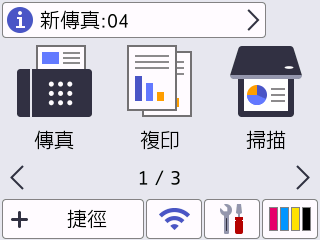
- 傳真清單包括舊傳真和新傳真。新傳真旁邊會顯示綠色標記。按所需傳真。
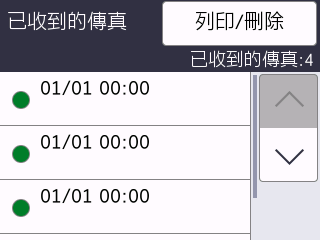

如果您想列印或刪除清單中的所有傳真,按[列印/刪除]。
執行下列其中一項操作:
- 按[全部列印(新傳真)]列印所有尚未檢視的傳真。
- 按[全部列印(舊傳真)]列印所有已檢視的傳真。
- 按[全部刪除(新傳真)]刪除所有尚未檢視的傳真。
- 按[全部刪除(舊傳真)]刪除所有已檢視的傳真。
- 透過按下表中顯示的按鍵可執行以下操作:按鍵結果
 放大傳真。
放大傳真。 縮小傳真。
縮小傳真。 或
或  上下滾動。
上下滾動。 或
或  前後滾動。
前後滾動。 按順時針方向旋轉傳真。
按順時針方向旋轉傳真。
刪除傳真。
按是確認。 返回上一頁。
返回上一頁。 轉到下一頁。
轉到下一頁。 返回傳真清單。啟動列印傳真。
返回傳真清單。啟動列印傳真。如果為單頁傳真,則開始列印。觸控式螢幕訊息會詢問您是否想從機器記憶體中刪除傳真。若要刪除傳真,請按是。若要保留機器記憶體中的傳真,請按否。
如果為多頁傳真,請執行下列其中一項操作:
- 按列印所有頁列印完整訊息。觸控式螢幕訊息會詢問您是否想從機器記憶體中刪除傳真。若要刪除傳真,請按是。若要保留機器記憶體中的傳真,請按否。
- 按僅列印目前頁僅列印顯示的頁面。
- 按從目前頁列印從顯示的頁面開始列印到最後一頁。
- 如果傳真較大,則顯示傳真前可能會有定時。
- 觸控式螢幕上會顯示傳真訊息的目前傳真頁碼和傳真總頁數。
- 按
 。
。
- 相關資訊
此頁對您有幫助嗎?
感謝您意見回饋



